Wix Hotels gebruikershandleiding
- Lorence

- 19 mei 2019
- 5 minuten om te lezen
Je hebt op je B&B website een reserveringsmodule staan, maar je weet niet hoe je reserveringen moet aanmaken of bewerken? Geen paniek, hieronder leg ik uit hoe de handige Wix app werkt.
Wix hotels kun je gebruiken via de computer of via de smartphone app. Om in te loggen op de computer ga je simpelweg naar wix.com en daar zie je rechts bovenaan 'login' staan. Of als je op Google zoekt naar 'Wix login' kom je er ook. Om Wix op je smartphone te bedienen hoef je alleen maar de app te downloaden en in te loggen met dezelfde login gegevens. Hoe je de smartphone app kunt gebruiken leg ik na de desktop versie uit.
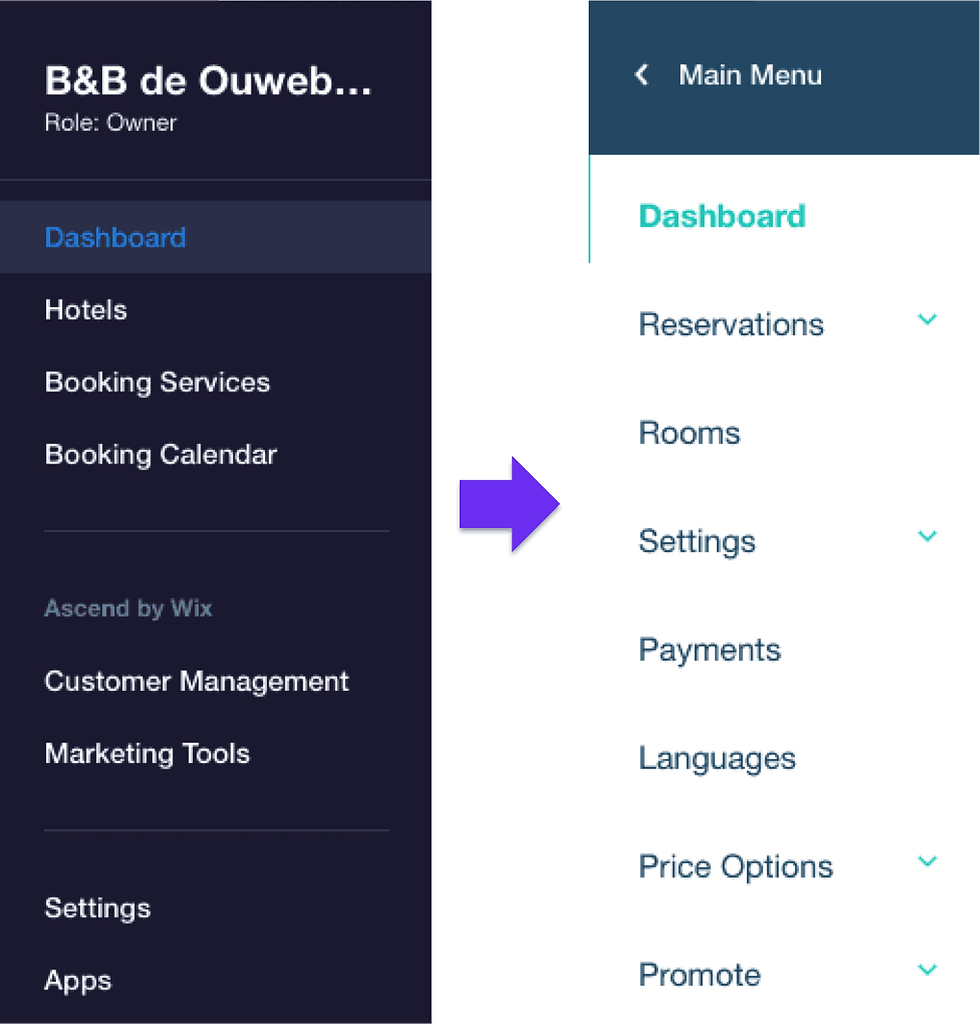
Desktop uitleg
Zodra je bent ingelogd, zie je een dashboard met aan de linkerkant een menu in het donkerblauw. In dit menu klik je op 'Hotels'. Vervolgens krijg je het dashboard te zien van Wix Hotels. Hier heb je aan de linkerkant weer een menu in het wit. In dit menu klik je op 'reservations'. Vervolgens krijg je de reserveringskalender te zien waarop alle kamers links staan en alle reserveringen staan in het oranje in de kalender. Als je nu een nieuwe reservering wilt aanmaken kun je op de blauwe knop rechts bovenin klikken waarop staat 'new reservation'. vervolgens selecteer je de dagen, de kamer en je vult de gast gegevens in. Onderaan klik je op 'save' en je bent klaar! Op de kalender zelf kun je ook dagen selecteren. Je krijgt vervolgens een klein pop-up menu waar je 'create reservation', 'add quick rate', en set as not available' kunt zien. Hier klik je weer op create reservation. Gebruik NIET de 'set as not available' knop als je Wix hotels met een channel manager hebt verbonden aan meerdere kanalen. Meer hierover lees je onderaan dit artikel. Heb je nog geen channel manager maar ben je wel geïnteresseerd? Lees ons artikel 'Gebruik jij al een channel manager? Uitgebreide uitleg en de voordelen'.
Als je nu iets aan je kamers zou willen aanpassen, foot's of de beschrijving, dan klik je onder 'reservations' in het menu op 'rooms'. Hier heb je een overzicht met alle kamers die op je website staan. Naast de kamer zie je een soort potlood icoontje, hier op klik je als je de kamer wilt bijwerken. In het volgende scherm kun je de prijs aanpassen, het maximaal aantal personen wat in de kamer kan, de foto's kun je aanpassen, de tekst etc. Zodra je wijzigingen hebt aangebracht klik je altijd op 'save' onderaan de pagina om de wijzigingen op te slaan.
Onder 'rooms' staat 'settings'; hier kun je de instellingen aanpassen. Je vindt hier de informatie van je B&B, je adres, de tijd instellingen en de check-in/check-uit instellingen. Verder kun je hier ook de automatische bevestigingsemail die nar je gasten wordt gestuurd zodra ze reserveren aanpassen, en je kunt je voorwaarden aanpassen.
Vervolgens vindt je bij 'payments' de instellingen hoe je wilt dat gasten bij je betalen. Standaard zal dit staan op 'offline'. Dit betekent dat gasten altijd nog moeten betalen zodra ze bij je aankomen. Het is mogelijk om online betalingen te accepteren met bijvoorbeeld Paypal. Stuur een email naar info@bedbug-it.nl als je hier gebruik van wilt maken.
Onder 'Payments' vindt je 'Languages'. Hier kun je het aantal talen aanpassen waarin je reserveringspagina kan worden weergeven. Aangezien het altijd prettig is voor mensen als ze in hun eigen taal kunnen reserveren zou ik hier zoveel mogelijk talen selecteren. Je hoeft hier zelf niets voor te vertalen, het gaat namelijk alleen om de reserveringspagina, en dat is al voorgeprogrammeerd door Wix.
Bij 'Price options' kun je seizoensgebonden prijzen instellen, of je kunt extra's toevoegen die gasten kunnen selecteren als ze boeken waar ze meer voor moeten betalen. Bijvoorbeeld, als je een flesje wijn kunt aanbieden bij aankomst kun je dit hier instellen. Zodra een gast dit dan selecteert tijdens zijn reservering dan wordt de prijs die ze moeten betalen meer. Je kunt hier ook kortingscodes aanmaken.
Het laatste menu item is 'Promote', en hier kun je door middel van Google Adwords een klik campagne starten. Of je kunt hier een email campagne opstarten. Voor dat laatste hoef je niet te betalen. Heb je dus veel email's verzameld van gasten die al hebben gereserveerd of al een keer zijn geweest? Dan kun je met behulp van Wix een mooie email maken en sturen naar alle emails in je bestand.
Zo, dat was zo'n beetje alles over het systeem van Wix Hotels op de computer. Nog even een korte uitleg over de mobiele app:

Smartphone Wix app uitleg
Zodra je de app hebt geïnstalleerd log je in met de login gegevens, en dan zie je een dashboard met twee blokjes; een blokje heeft de naam van je B&B, en de andere heet 'getting started with the Wix app'. Bij het tweede blokje kun je uitleg vinden over de app, wij gaan het voornamelijk over het eerste blokje hebben. Als je nu iets wilt aanpassen van je B&B klik je op 'Dashboard', dit staat onder het blokje met de naam van je B&B.
Vervolgens zie je onder de statistieken van je website de geïnstalleerde apps. Je moet op 'Hotels' klikken als je de beschikbaarheid van je kamers wilt aanpassen. Als je op 'Hotels' hebt geklikt zie je een scherm met de reserveringen kalender. Hierop kun je per dag bekijken welke kamers zijn gereserveerd. Als je op het plusje rechts bovenaan klikt kun je een nieuwe reservering erin zetten. Je selecteert de datum van in-checken, en de datum van uit-checken. Als iemand dus heeft gebeld om op 2 juni te komen overnachten dan selecteer je bij datum check-in 2 juni, en bij datum check-uit 3 juni. Vervolgens selecteer je voor hoeveel personen het is en dan klik je op 'beschikbaarheid zoeken'. Hier kun je nu de kamer selecteren uit een lijst met kamers die nog vrij zijn op die datum.
Ook kun je het kalender icoontje naast het plusje selecteren om de beschikbaarheid per kamer te zien. Als de kalender oranje is, dan is de kamer gereserveerd of dicht. Je kunt zo ook heel makkelijk nieuwe reserveringen erin zetten, je hoeft alleen maar op de check-in dag te klikken en daarna op de check-uit dag. Alle dagen die dan blauw zijn heb je geselecteerd voor de reservering. Vervolgens klik je op 'Reservering aanmaken' en in het volgende scherm vul je gast gegevens in en dan druk je op 'Volgende'. Hierna krijg je een scherm met de reservering informatie te zien, en hier klik je op 'opslaan' om de reservering af te ronden. Je zal een mail krijgen van Wix met de reserveringsbevestiging.

BELANGRIJK: Wil je alleen een dag van een kamer dicht zetten omdat je er zelf niet bent, of je gaat op vakantie? Dan doe je dit precies hetzelfde als hierboven beschreven. Er is ook een optie 'als niet beschikbaar instellen', hiermee kan je de kamer ook dichtzetten als je er geen reservering voor hebt maar let op, als je meerdere kanalen hebt gekoppeld aan Wix Hotels via een channel manager dan werkt dit niet!! Op de andere kanalen word de beschikbaarheid niet aangepast als je de kamer als niet beschikbaar selecteert. Maak er voor de zekerheid dus altijd een reservering van, dan weet je zeker dat het goed gaat. Hieronder kun je het terug lezen op de support pagina van Wix. https://support.wix.com/en/article/marking-rooms-as-not-available-in-wix-hotels
KLAAR! Dat is alles van Wix op een rijtje! Mochten er nog dingen onduidelijk zijn laat dit dan weten in de comments of stuur een mail naar info@bedbug-it.nl. Wil je iets door ons laten aanpassen of aanmaken? Kijk dan bij onze 'Bedbug prijzenlijst' om te zien wat we voor je kunnen betekenen.


コメント